打印机共享怎么设置?打印机对生活和工作有着非常大的帮助,使用windows10系统的网友一直要学会WIN10打印机共享一键设置方法。不知打印机共享怎么设置的用户,下面笔者教你Win10打印机
打印机共享怎么设置?打印机对生活和工作有着非常大的帮助,使用windows10系统的网友一直要学会WIN10打印机共享一键设置方法。不知打印机共享怎么设置的用户,下面笔者教你Win10打印机共享一键设置方法吧。
1、点击Win10系统桌面上的控制面板,然后选择控制面板里的查看类型。
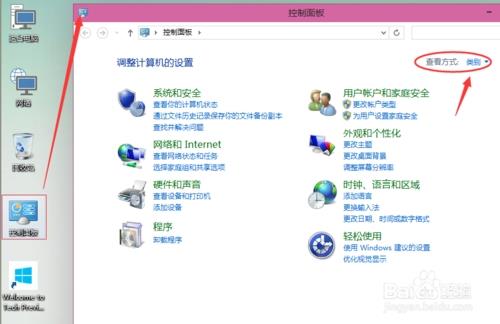
将查看类型更改为小图标,然后点击设备和打印机。
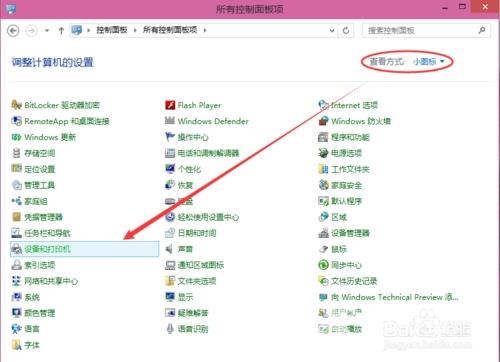
在设备和打印机窗口中,选择一台你想要共享的打印机,然后在右键选择打印机属性。#f#
点击进入对应的打印机属性对话框,点击共享选项卡,如下图所示。
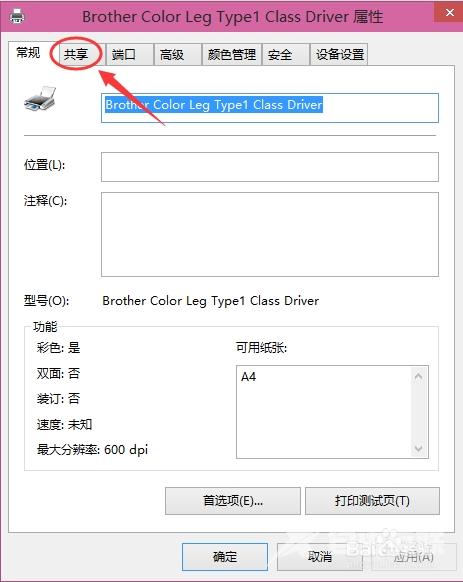
在共享选项卡里将共享这台打印机勾选上,然后点击确定,如下图所示。
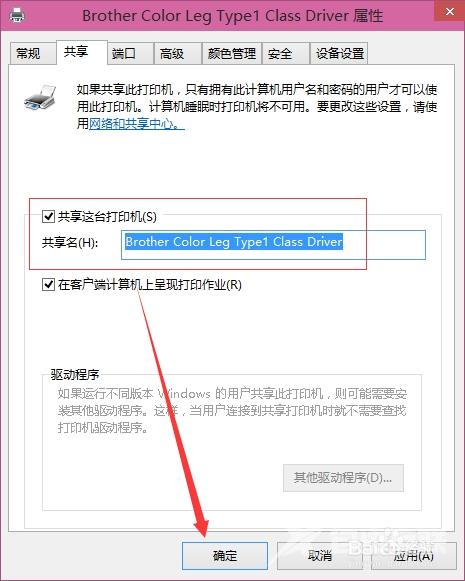
打印机共享设置完成后,其他电脑就可以通过网络访问到这台共享打印机。如下图所示。

以上就是Win10打印机共享一键设置方法介绍了,学会打印机共享真的很重要,能大大提高使用打印机的工作效率和节约公司成本。
【感谢龙石数据资产管理和维护 http://www.longshidata.com/pages/government.html】